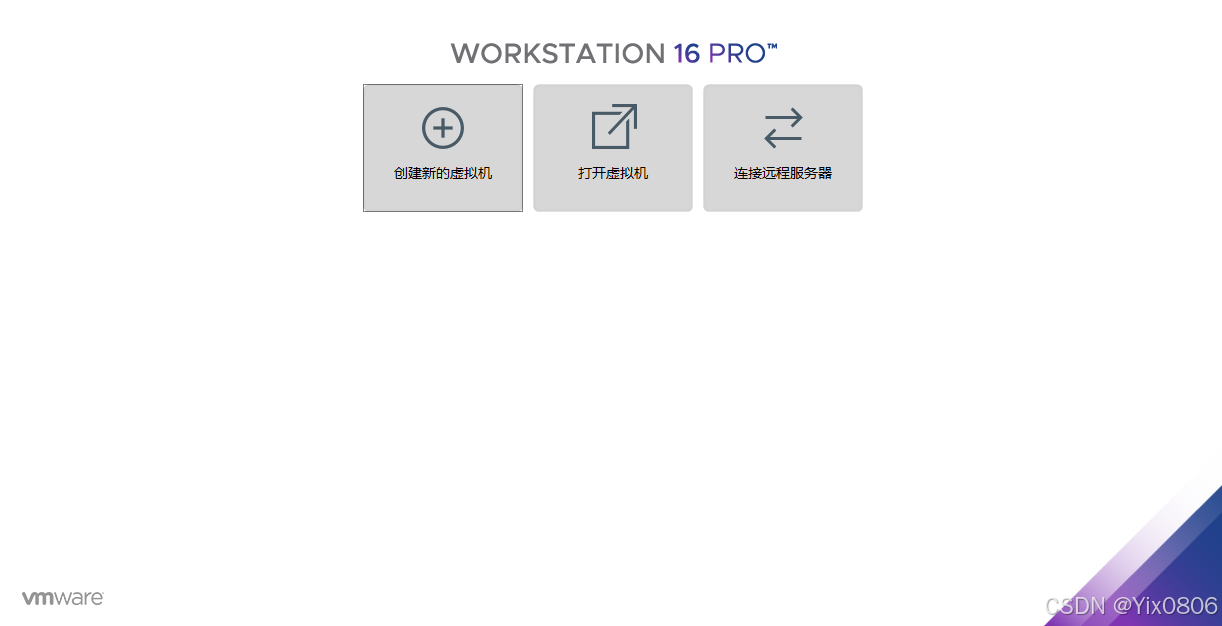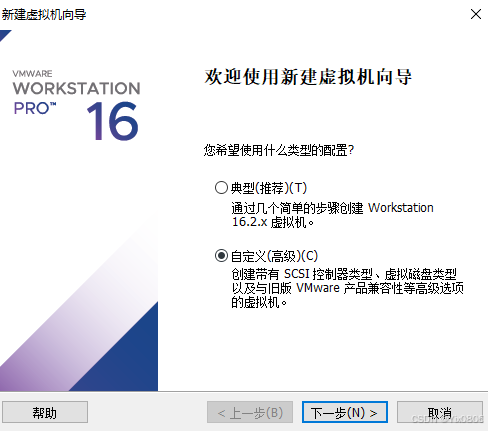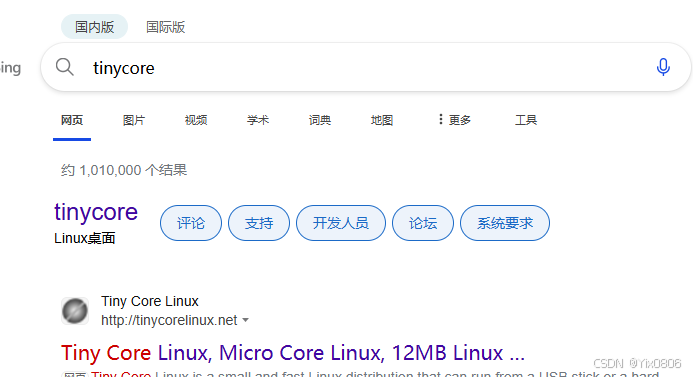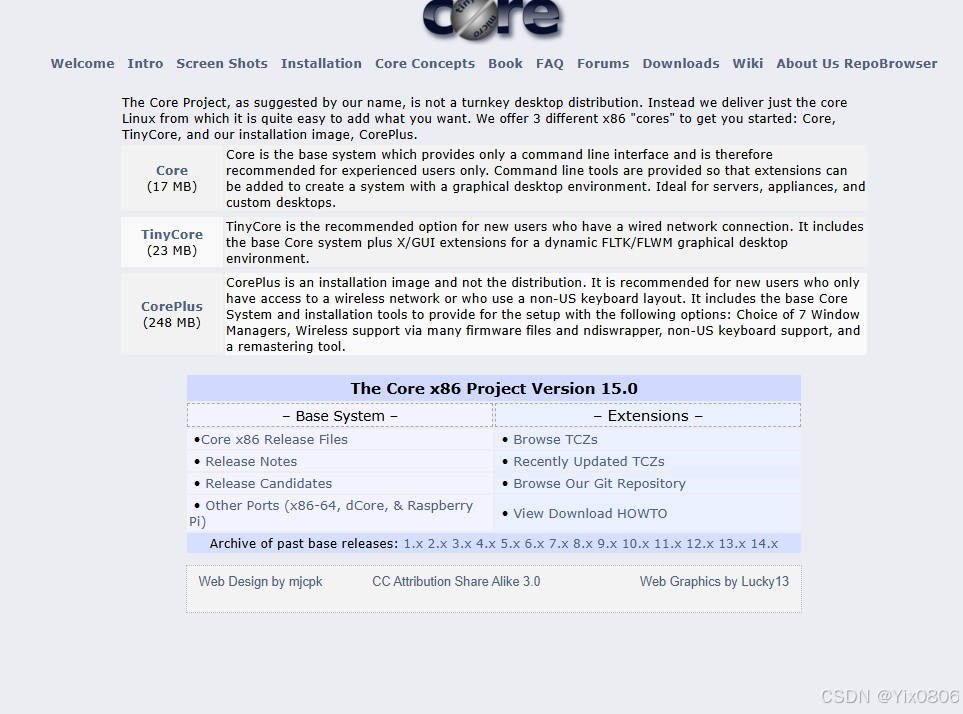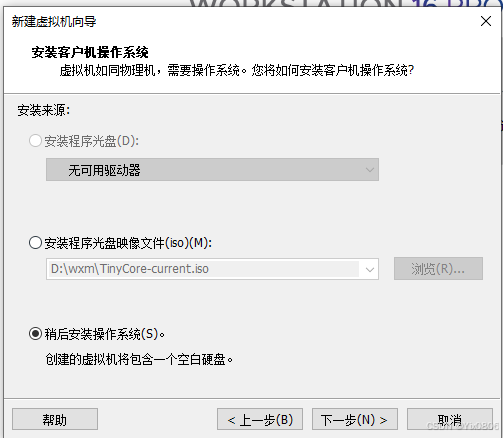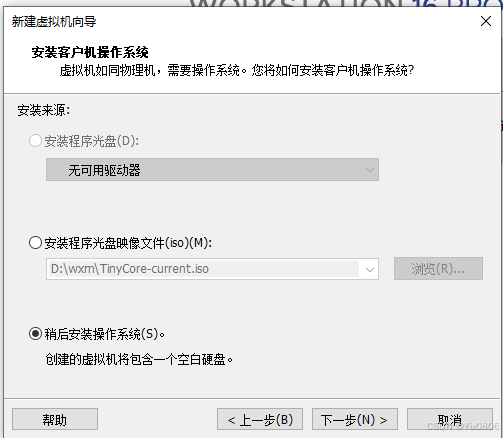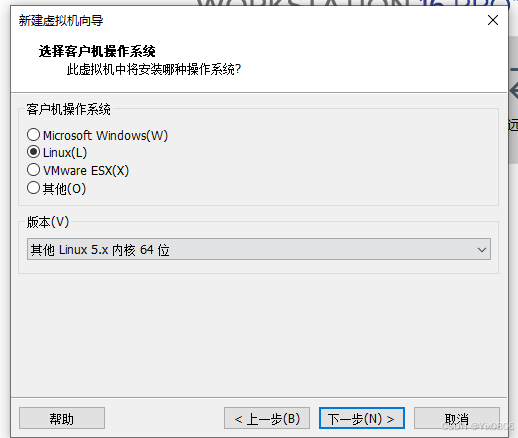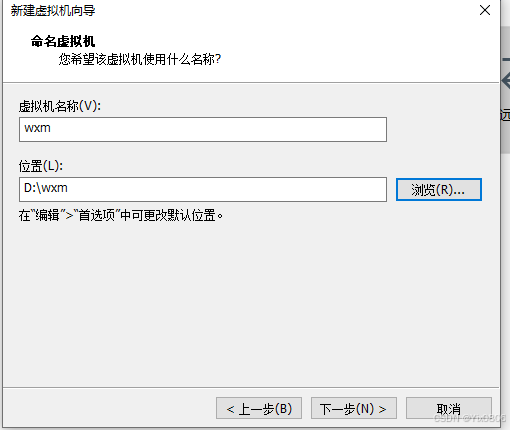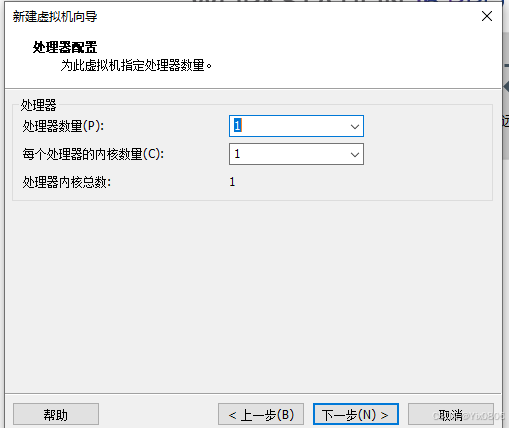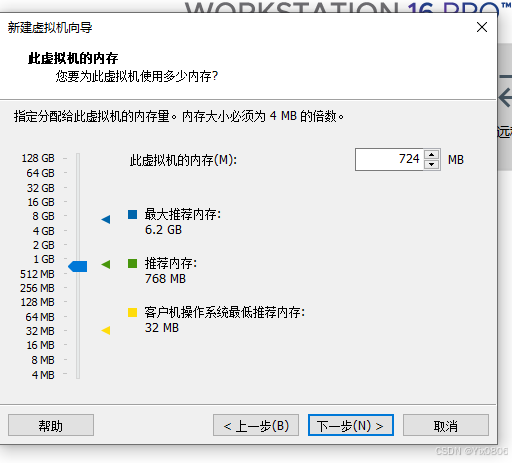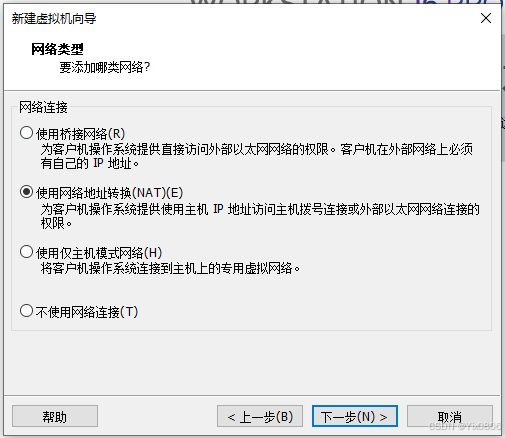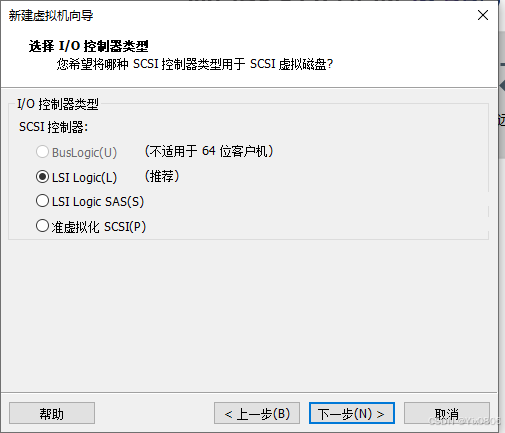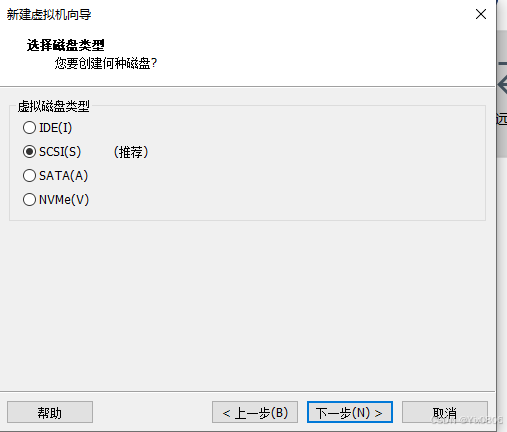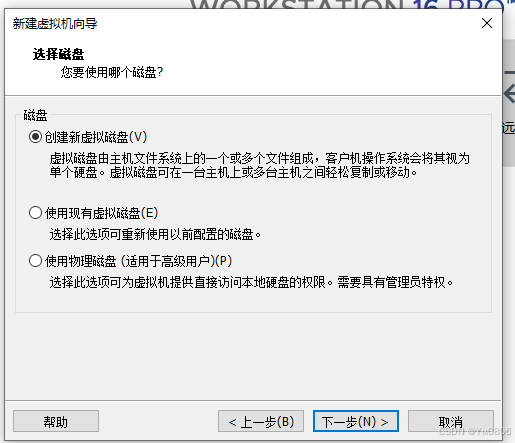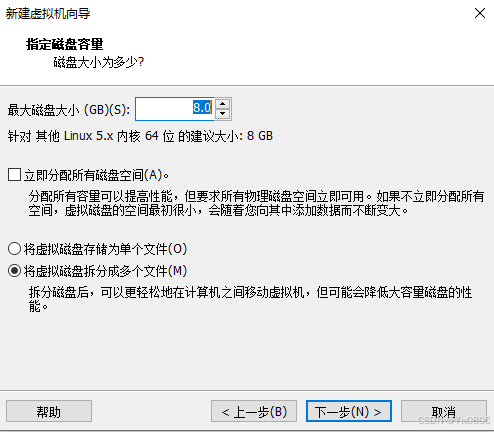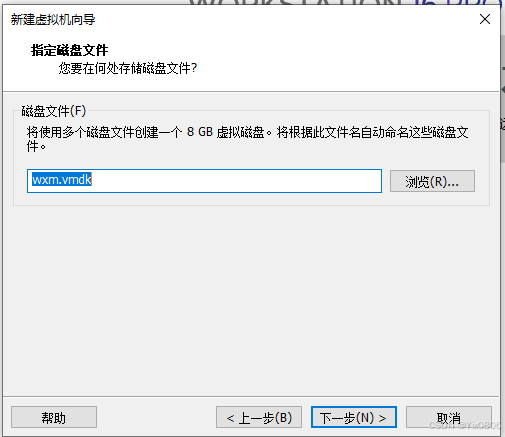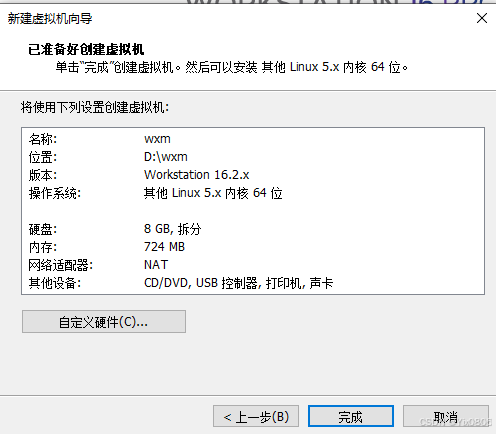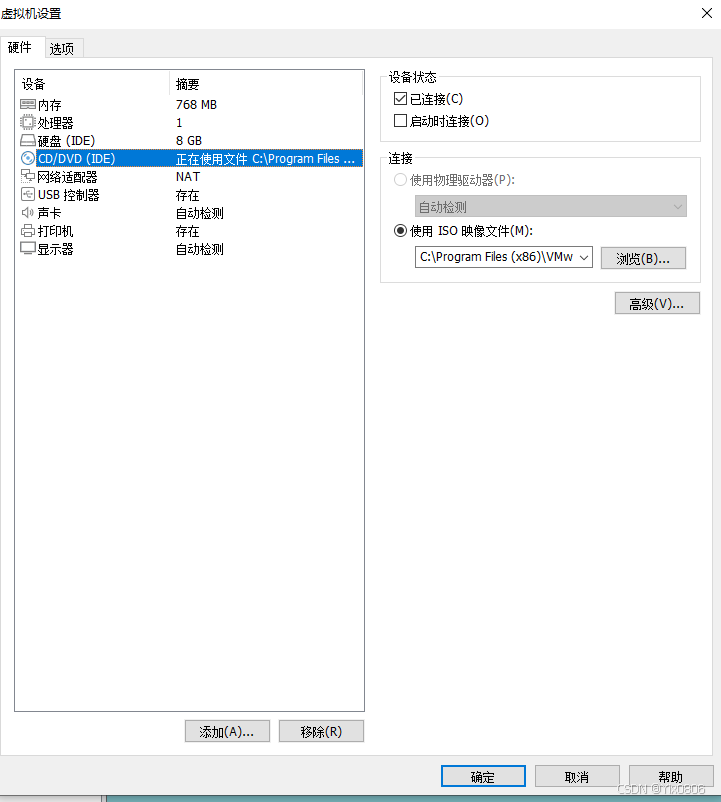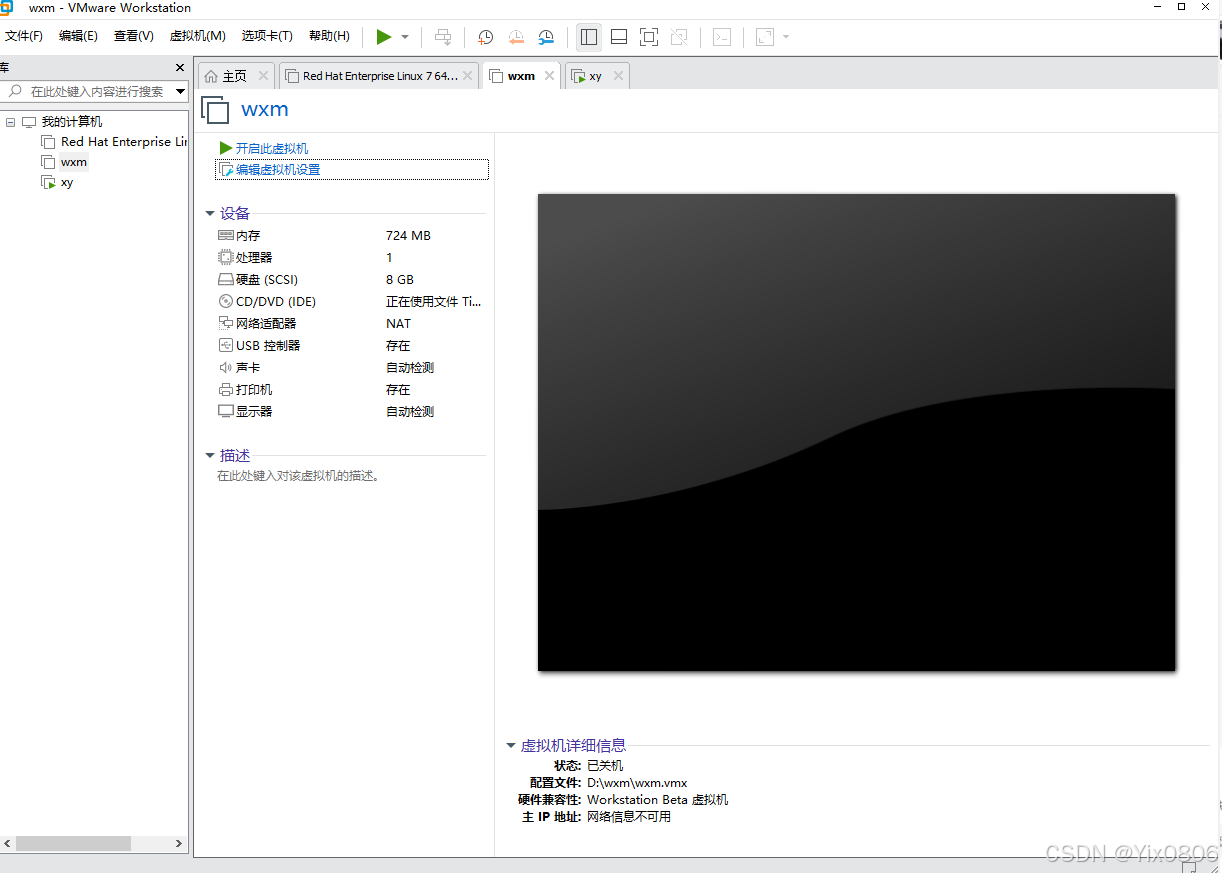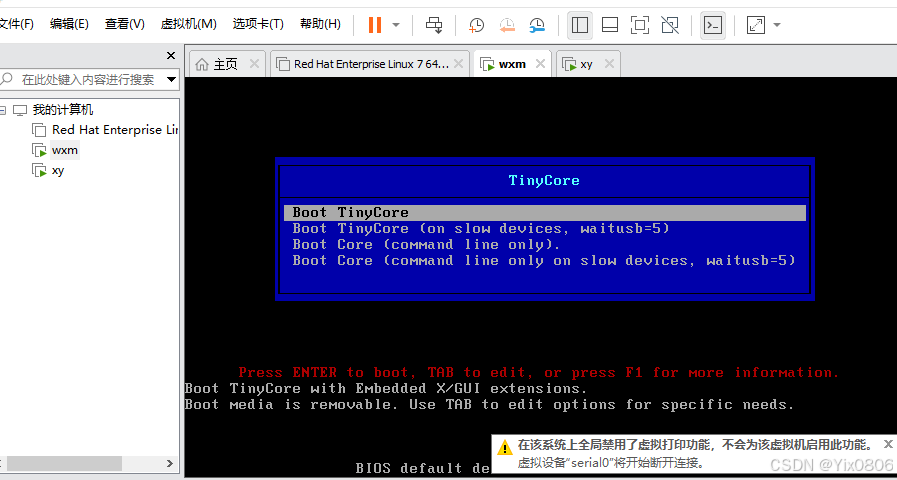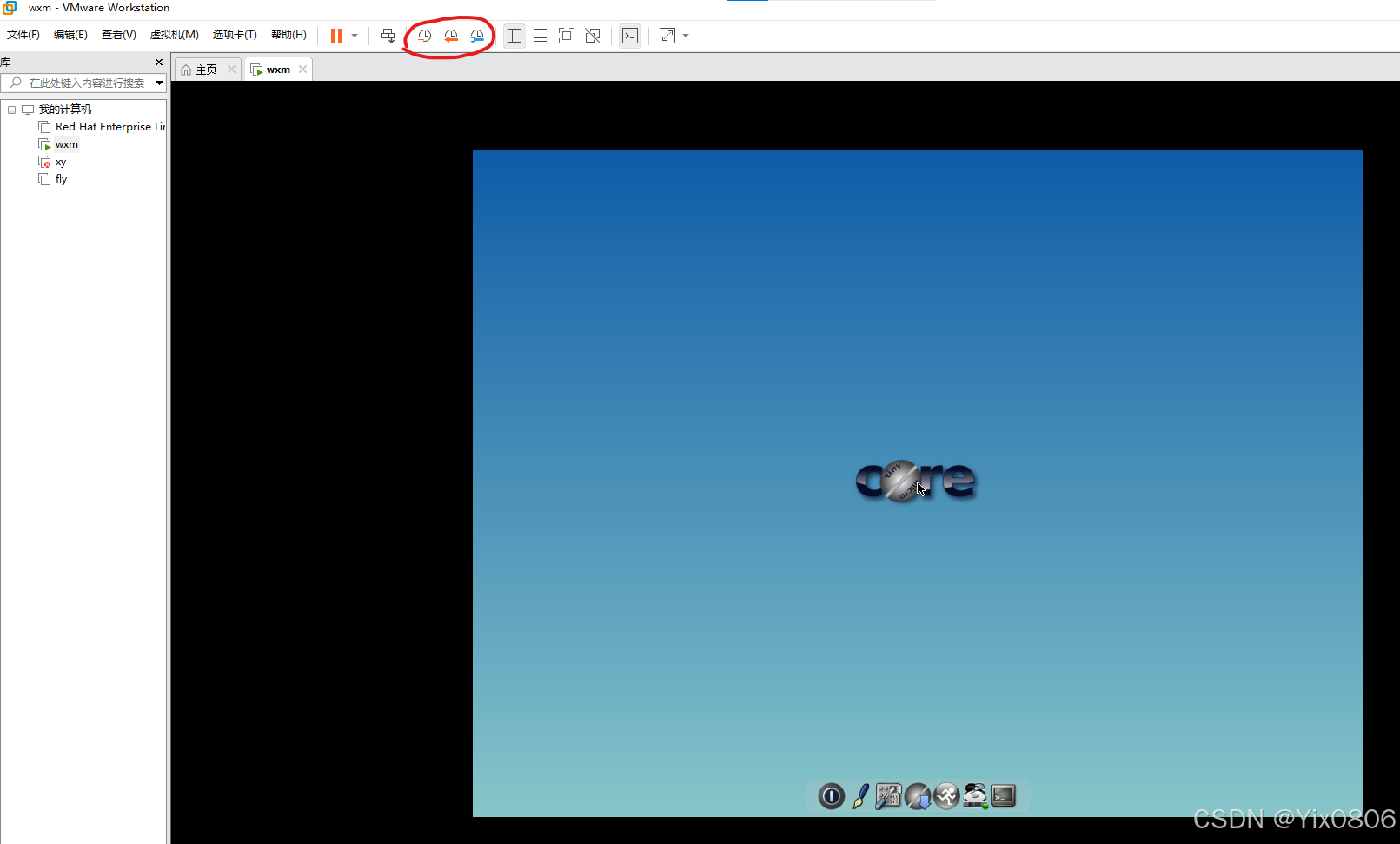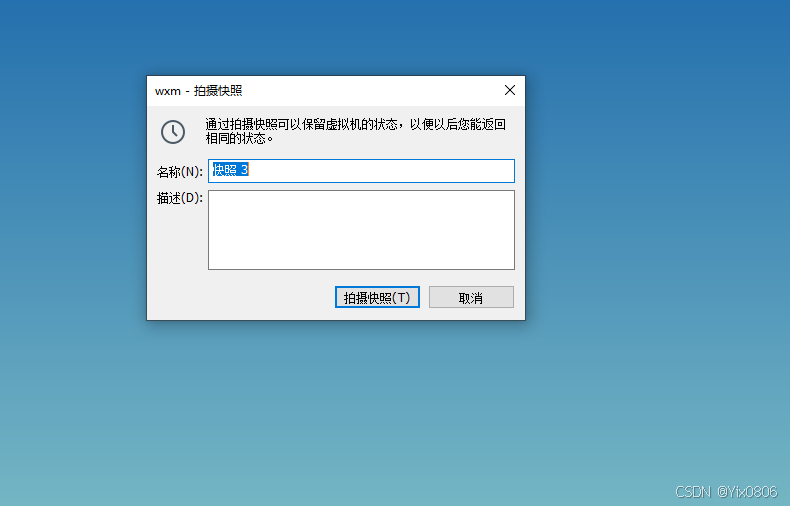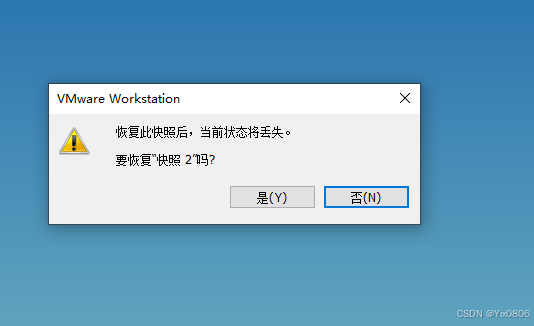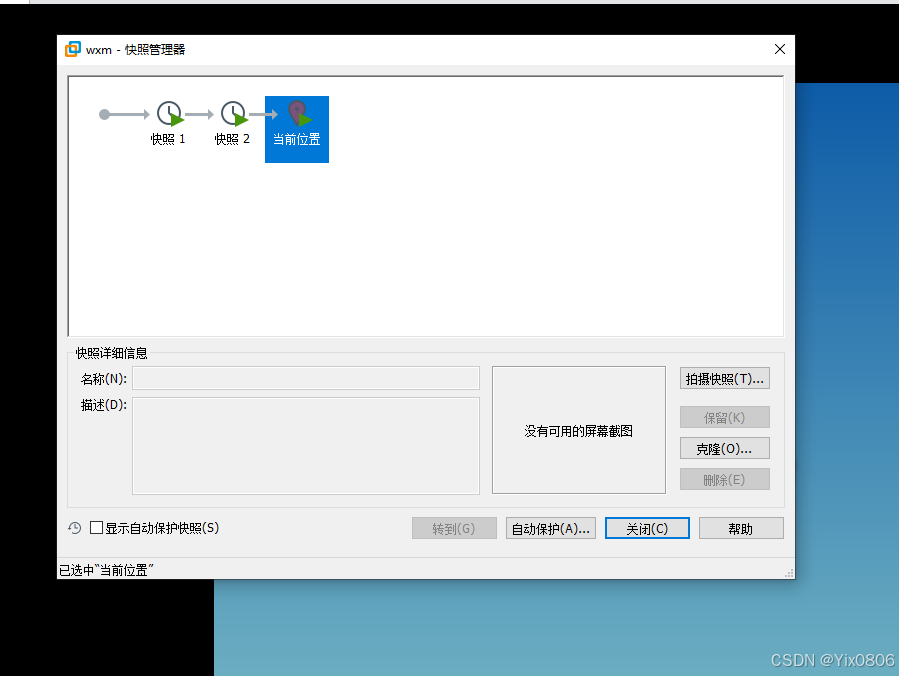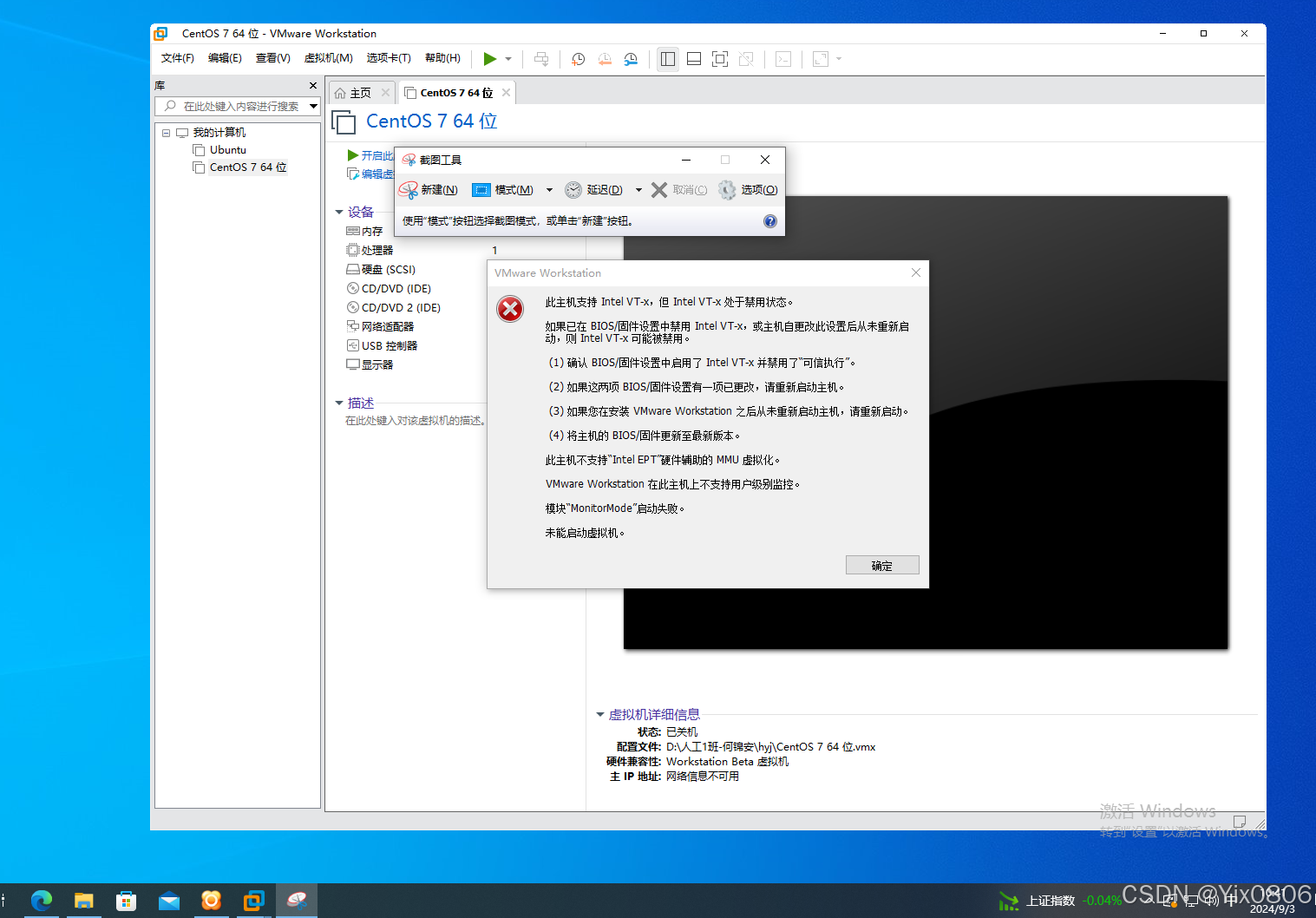大家好,欢迎来到IT知识分享网。
引言:探索虚拟机的无限可能
在数字化时代,虚拟机(Virtual Machine,简称VM)已经成为信息技术领域的一项革命性技术。它不仅仅是一个简单的软件工具,而是一个能够模拟整个计算机系统的强大平台。通过虚拟机,我们可以在单一的物理机器上运行多个操作系统和应用程序,每个虚拟机都拥有独立的资源和配置,就像它们是独立的实体一样。
虚拟机的核心优势在于其灵活性和可移植性。它们可以在不同的操作系统和硬件平台上运行,提供了无与伦比的适应性和效率。此外,虚拟机的隔离特性也意味着更高的安全性和稳定性,因为每个虚拟机都是独立运行的,一个虚拟机的问题不会影响到其他虚拟机。
在众多操作系统中,CentOS以其强大的功能和广泛的应用而受到欢迎,但其较大的内存需求可能会成为一些用户的困扰。因此,本文选择使用TinyCore Linux,这是一个极小的、可自定义的操作系统,非常适合作为虚拟机的操作系统,因为它的轻量级特性可以最大限度地减少资源消耗。
通过本文,您将了解到如何在虚拟机中安装和配置Tiny Core Linux,以及如何利用快照功能来保护您的数据和工作。我们将一步步引导您完成从新建虚拟机到高级安装的整个过程,并提供一些有用的提示和技巧,以确保您能够成功地在虚拟机中部署和使用Tiny Core Linux。
无论您是一个有经验的系统管理员,还是一个对虚拟化技术感兴趣的初学者,本文都将为您提供有价值的信息和指导。让我们一起探索虚拟机的无限可能,体验Tiny Core Linux带来的轻量级和高效能的完美结合。
注意:在开始之前,确保您的计算机已经启用了虚拟化技术(如Intel VT-x或AMD-V),并且您已经下载了Tiny Core Linux的ISO映像文件。如果您的计算机是Intel处理器,您可能需要进入BIOS设置来启用虚拟化技术。此外,确保您有足够的磁盘空间来创建虚拟机和快照。
现在,让我们开始这段旅程,一起揭开虚拟机和Tiny Core Linux的神秘面纱。
一、新建虚拟机
1、打开虚拟机管理界面
在虚拟机管理软件的主页面上,选择“创建新的虚拟机”
二、高级安装
1、选择高级安装
在弹出的“新建虚拟机向导”界面中,选择“高级”单选按钮,然后单击“下一步”。
2、选择虚拟机硬件兼容性
在弹出的选择虚拟机硬件兼容性界面,选择“下一步”即可。
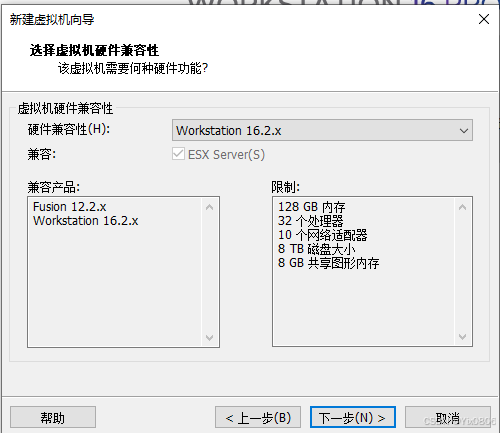
三、新建虚拟机向导
1、搜索TinyCore
在“必应浏览器”中搜索“tinycore”,选择第一个搜索结果。
2、下载TinyCore系统映像
找到下载页面,选择第二个下载选项,将“TinyCore的系统映像”下载到本地。
3、选择安装程序光盘映像文件
在虚拟机设置中,选中“安装程序光盘映像文件”,并选择下载好的TinyCore系统映像。
4、选择稍后安装操作系统
在向导中,选中“稍后安装操作系统”单选按钮,然后点击“下一步”。
5 、设置操作系统类型
将客户机操作系统的类型选择为“Linux”,版本为“其他Linux 5.x 内核64位”,然后单击“下一步”。
6、填写虚拟机名称
在虚拟机名称字段中填写名称,选择自己想要安装的位置之后单击“下一步”。
7、配置处理器
在“处理器配置”中将“处理器数量”设置为“1”。
8、设置磁盘大小
将虚拟机系统的“磁盘大小”设置为”默认”,然后单击“下一步”。
9、选择网络类型
将虚拟机系统的网络类型选择为“使用网络地址转换(NAT)”。
10、选择I/O控制器类型
在“选择 I/O控制器类型”中选择“LSI Logic”,然后选择“下一步”。
11、选择磁盘类型
在“选择磁盘类型中”选择“IDE”。
注意:为什么是选择IDE而不是SCSI
选择IDE而不是SCSI作为虚拟机的存储接口,主要是因为IDE(Integrated Drive Electronics)接口在兼容性和简易性方面具有优势。IDE是一种较老的接口技术,它将控制器集成在驱动器上,减少了电缆数量和复杂性,使得硬盘安装和使用更加方便。尽管IDE的传输速度可能不如SCSI,但它对于轻量级的操作系统,如Tiny Core Linux,已经足够使用。
VMware在创建新的虚拟机时,默认会创建一个SCSI虚拟硬盘,但Tiny Core Linux的内核可能不识别这种类型的硬盘。您需要在虚拟机设置中将硬盘控制器更改为IDE或SATA类型。如果无法在创建硬盘时选择,可能需要删除并重新创建硬盘,或者在虚拟机设置中更改硬盘类型
12、创建新虚拟磁盘
在“选择磁盘”中选择“创建新虚拟磁盘”,然后选择“下一步”。
13、指定磁盘容量
在“指定磁盘容量”中选择默认,然后“下一步”。
14、指定磁盘文件
在“指定磁盘文件”中选择默认,然后“下一步”。
15、自定义硬件
在“已准备好创建虚拟机”中选择“自定义硬件”。
16、设置CD/DVD(IDE)
在虚拟机设置中找到CD/DVD(IDE),选择“使用ISO映像文件”,然后选择自己下载好的映像文件,配置完之后按“完成”。
17、打开虚拟机
找到自己配置的虚拟机,然后选择“打开虚拟机”。
18、启动TinyCore
进入TinyCore的启动界面,选择第一个选项,按“enter”进入。
19、关机前拍摄快照
在我们使用完之后,我们可能就直接关机,但对tinycore而言,可能关机后就找不回以前的数据,所以我们要保存快照。
下图画圈三个就是快照的图标
①第一个是拍摄快照
②第二个是恢复快照
③第三个是快照管理器,可以选择自己拍摄过的快照
注意:虽然快照是一个方便的功能,但它们并不是一个长期的解决方案,因为它们可能会消耗大量的磁盘空间,并且在删除时可能会影响虚拟机的性能。
什么是快照?
快照是虚拟化技术中的一个功能,它允许用户创建一个虚拟机(VM)的特定时间点的完整状态副本。这个状态包括虚拟机的文件系统、内存内容、配置设置以及虚拟硬盘上的数据。快照可以被看作是虚拟机在某一时刻的“照片”,记录了虚拟机的磁盘状态、内存状态和配置信息。
为什么要保存快照?
①数据保护:快照可以保护您的数据和工作。如果您在虚拟机中进行了一些更改,并且不确定这些更改是否正确或者是否会破坏系统,您可以在继续之前保存一个快照。如果出现问题,您可以轻松地恢复到快照状态。
②版本控制:快照允许您创建虚拟机的多个版本。这对于测试和开发环境特别有用,因为您可以在不同的开发阶段保存快照,并且可以在需要时回滚到之前的版本。
③简化备份:定期保存快照可以简化备份过程。您可以快速创建一个快照,而不是执行完整的数据备份,这可以节省时间和资源。
④便于恢复:如果您的虚拟机遇到问题,如系统崩溃、配置错误或软件冲突,您可以使用快照快速恢复到之前的状态,而无需重新安装操作系统或重新配置环境。
⑤实验和测试:在进行系统更改或安装新软件之前,保存快照可以让您放心地进行实验。如果实验结果不理想,您可以轻松地恢复到快照状态,而不会丢失任何重要数据。
⑥教育和演示:在教育环境中,教师可以创建一个标准的虚拟机快照,然后让学生在该环境中进行操作。无论学生如何更改系统,都可以通过快照快速恢复到原始状态。这同样适用于演示环境,确保演示可以在一个干净、一致的环境中进行。
⑦灾难恢复:在发生系统故障或其他类型的灾难时,快照可以作为灾难恢复计划的一部分。通过恢复到最近的快照,您可以最小化停机时间并快速恢复服务。
⑧性能基准测试:在进行性能优化之前,保存快照可以让您在优化前后进行准确的比较。这有助于评估更改的效果,并在必要时回滚到之前的状态。
四、注意事项
1、BIOS设置
配置完成后,可能出现“此主机支持Intel VT-x,但Intel VT-x处于禁用状态”这个问题
解决办法
(1)重启您的计算机,在开机过程中按下相应的按键(如F2、Del或F10等,具体按键请根据您的电脑型号进行查询)以进入BIOS设置界面。
(2)定位VT-x设置,在BIOS菜单中寻找与“Intel Virtualization Technology”(或简称“VT-x”)、“虚拟化技术”相关的设置选项。这个选项可能位于“高级设置”(Advanced)、“安全设置”(Security)、“CPU配置”(CPU Configuration)或“配置”(Configuration)等分类下。
(3)启用Intel VT-x,找到该选项后,将其状态更改为“启用”(Enabled)。
(4)保存更改并退出,修改完成后,按照屏幕提示保存设置,通常需要按F10键,然后退出BIOS。
注意
不同品牌和型号的电脑进入BIOS的方式以及BIOS的界面会有所不同,具体步骤请参考您电脑的用户手册或访问制造商的官方网站获取帮助。在修改BIOS设置时请谨慎操作,因为不当的更改可能会影响系统的稳定性。如果您对如何操作不确定,建议联系专业技术人员进行咨询。
如果尽管已在BIOS中启用了VT-x,但问题依然存在,那么可能需要更新您的BIOS至最新版本,或者检查操作系统设置中是否有其他因素禁用了虚拟化技术。
2、鼠标指针问题
在VirtualBox中,如果鼠标指针出现问题,您可以尝试在虚拟机设置中取消“启用绝对指向设备”的选项,或者安装Xorg和virtualbox-ose-additions来同步鼠标指针
3、无法保存对系统的更改
如果您使用的是Tiny Core Linux的ISO文件,而不是CorePlus ISO,那么在重启后系统不会保存任何更改,因为CD/DVD是不可写的。您需要使用CorePlus ISO来启动虚拟机,并使用tc-install扩展来在虚拟硬盘上安装Tiny Core Linux
4、安装过程中的错误
在安装过程中,您可能会遇到错误提示,例如“src0 appears to have a partition already mounted”。这可能是因为您尝试安装到CD/DVD驱动器而不是虚拟硬盘(sda)。确保在安装过程中选择正确的设备
5、网络配置问题
在安装Tiny Core Linux后,您可能需要配置网络,以便虚拟机可以连接到网络并访问外部资源。这可能需要配置IP地址、子网掩码、默认网关和DNS服务器
6、持久化存储问题
在VirtualBox中,如果您希望对Tiny Core Linux的更改在重启后仍然保留,您需要创建一个持久化的虚拟硬盘。您可以在VirtualBox的设置中为虚拟机添加一个虚拟硬盘,并在安装过程中选择将Tiny Core Linux安装到这个硬盘上
7、VMware Tools安装
与标准的Linux发行版不同,Tiny Core Linux不会自动安装VMware Tools。您需要像安装其他任何Tiny Core扩展一样安装open-vm-tools-desktop扩展
五、结语
通过本篇文章,我们详细探讨了在虚拟机中创建Tiny Core Linux虚拟机的步骤,从选择IDE作为存储接口的原因,到安装过程中的每一个细节。Tiny Core Linux以其极小的体积和快速的启动时间,为需要轻量级操作系统的用户提供了一个出色的选择。
我们希望这个指南能够帮助你轻松地在虚拟环境中部署Tiny Core Linux,无论是为了学习、测试还是特定的应用场景。这个过程不仅展示了虚拟化技术的力量,也证明了即使是最小的系统也能提供强大的功能。
如果你遵循了本指南的步骤,现在应该已经在虚拟机中成功运行了Tiny Core Linux。接下来,你可以尝试安装额外的软件包,定制你的桌面环境,或者将其用作一个特定的服务器应用。
记住,Tiny Core Linux的真正强大之处在于其可定制性。不要害怕尝试不同的配置和扩展,看看这个微型操作系统能为你做些什么。
最后,如果你在安装过程中遇到任何问题,或者想要分享你的经验,请加入Tiny Core Linux的社区,那里有许多热心的用户和开发者愿意提供帮助。
祝你在探索Tiny Core Linux的旅程中一切顺利!
免责声明:本站所有文章内容,图片,视频等均是来源于用户投稿和互联网及文摘转载整编而成,不代表本站观点,不承担相关法律责任。其著作权各归其原作者或其出版社所有。如发现本站有涉嫌抄袭侵权/违法违规的内容,侵犯到您的权益,请在线联系站长,一经查实,本站将立刻删除。 本文来自网络,若有侵权,请联系删除,如若转载,请注明出处:https://haidsoft.com/129153.html